Netflix veröffentlicht offizielle App für Amazon Kindle Fire. Sie können Videos direkt von Netflix auf dem Kindle Fire streamen oder Videos zur Offline-Wiedergabe herunterladen, wenn Sie eine kostenpflichtige Mitgliedschaft haben. Hier erfahren Sie, wie Sie Netflix-Videos online und offline auf dem Kindle Fire-Tablet abspielen.
„Kann ich Netflix auf dem Kindle Fire ansehen?“
Netflix ist ein bekannter Video-Streaming-Dienst, der im Jahr 232.5 weltweit rund 2023 Millionen zahlende Abonnenten hat. Bereits im November 2011 überarbeitete Netflix seine App für Kindle Fire, Nook Tablet und andere Android-Tablets, um kostenlose und Premium-Nutzern Filme und Fernsehsendungen zur Verfügung zu stellen. Amazon Kindle Fire ist ein tragbares Gerät, das von Amazon Inc. entwickelt wurde und dem Apple iPad und dem Android-Tablet ähnelt. Sie können es zum Durchsuchen, E-Mailen, Streamen von Audio, Musik und Videos sowie zum Lesen von Kindle-Büchern verwenden. Wenn Sie einen Amazon Kindle Fire besitzen und nach einer vollständigen Anleitung dazu suchen Schauen Sie sich Netflix auf dem Amazon Kindle Fire an, diesen Beitrag dürfen Sie nicht verpassen. Hier zeigen wir Ihnen, wie Sie Netflix-Videos online und offline auf Amazon Kindle Fire abspielen können.
INHALT
Teil 1. Netflix auf Amazon Kindle Fire installieren und streamen
Mit der App können Sie Netflix auf dem Kindle Fire ansehen. Wenn Sie Netflix abonnieren, können Sie Netflix sogar ohne WLAN auf dem Kindle Fire herunterladen und ansehen. Führen Sie nun die folgende Anleitung aus, um den Vorgang abzuschließen.
Wie richte ich Netflix auf Amazon Kindle Fire ein?
Um Netflix-Videos auf Kindle Fire-Tablets abzuspielen, müssen Sie zunächst die Netflix-App auf Ihre Tablets herunterladen.
Schritt 1. Gehen Sie auf Ihrem Amazon Kindle Fire zum „Startbildschirm“.
Schritt 2. Wählen Sie „Apps“ und klicken Sie oben rechts auf „Store“.
Schritt 3. Geben Sie „Netflix“ in das Feld „Appstore durchsuchen“ ein und klicken Sie auf das Symbol „Suchen“.
Schritt 4. Laden Sie die Netflix-App herunter und installieren Sie sie.

Wie lade ich Netflix-Videos für die Offline-Wiedergabe auf dem Kindle Fire herunter?
Netflix bietet verschiedene Pläne an, mit denen Sie mit der Netflix-App auf über 20,000 Titel auf Ihrem Fire Tablet zugreifen können. Wenn Sie über ein kostenpflichtiges Konto verfügen, können Sie Filme und Serien auf Ihr Fire Tablet herunterladen und offline ansehen.
* Basic – 9.99 $/Monat (Download auf 1 unterstützten Gerät)
* Standard – 15.49 $/Monat (Download auf 2 unterstützten Geräten)
* Premium – 19.99 $/Monat (Download auf 6 unterstützten Geräten)
Schritt 1. Öffnen Sie die Netflix-App auf Ihrem Amazon Kindle Fire und melden Sie sich mit Ihrem kostenpflichtigen Konto an.
Schritt 2: Geben Sie einen beliebigen Film- oder Shownamen in das Suchfeld ein. Spielen Sie es ab und klicken Sie auf die Schaltfläche „Herunterladen“. Wählen Sie die Qualität des Videos.
Sie können auch in der Menüleiste „Zum Download verfügbar“ auswählen und dann das gewünschte Video herunterladen.
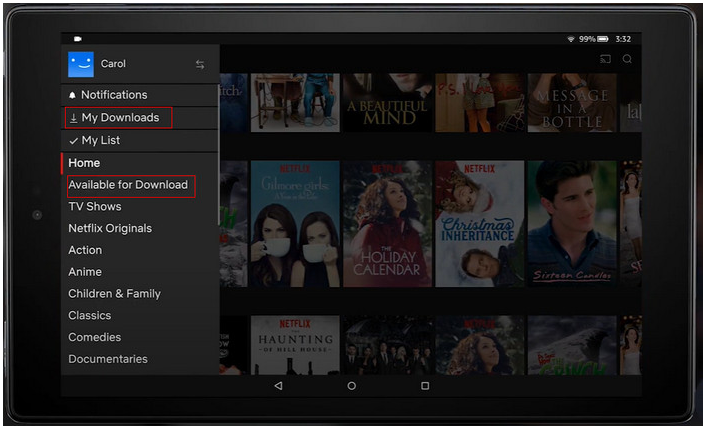
Schritt 3. Wenn Sie fertig sind, gehen Sie zur Menüleiste, wählen Sie „Meine Downloads“ und Sie können das heruntergeladene Netflix-Video offline abspielen.
Einschränkungen:
● Mit der App können Sie nur Netflix-Downloads ansehen.
● Sie können maximal 100 Downloads pro Gerät speichern.
● Die Download-Funktion funktioniert nur für werbefreie Abonnements.
● Der Download-Button ist auf einem Mac-Computer nicht verfügbar.
● Die heruntergeladenen Titel auf Netflix haben eine Frist, einige bleiben möglicherweise 7 Tage lang bestehen und andere laufen möglicherweise 2 Tage nach Ihrem ersten Abspielen ab.
● Wenn Sie Ihr Abonnement kündigen, verlieren Sie den Zugriff auf Ihre Netflix-Downloads.
Wie kann man also die Download-Limits von Netflix umgehen? Ist es möglich, Netflix nach der Abmeldung offline auf dem Kindle Fire anzusehen? Können Sie das Ablaufdatum von Netflix-Downloads auf Ihrem Tablet verlängern? Gibt es eine Möglichkeit, Netflix-Downloads für immer auf Ihrem Fire-Tablet zu behalten? Ja. Das Kindle-Tablet unterstützt das Abspielen und Speichern von MP4-Videos. Um dies zu erreichen, können Sie einen Netflix-Downloader eines Drittanbieters verwenden, um Netflix-Videos als MP4-Dateien herunterzuladen. Kommen wir zu Teil 2.
Teil 2. Netflix-Videos offline auf Amazon Kindle Fire abspielen
Es gibt verschiedene Netflix-Downloader, mit denen Sie Netflix-Videos lokal herunterladen können. Wir können sie Amazon wärmstens empfehlen 4kFinder Netflix-Video-Downloader. Dieses Programm verfügt über einen integrierten Netflix-Webbrowser, mit dem Sie beliebige Netflix-Inhalte herunterladen können, ohne die Netflix-App installieren zu müssen. Es ist dazu in der Lage Herunterladen von Netflix-Filmen und Fernsehsendungen auf MP4 oder MKV-Format mit bis zu 10-fach schnellerer Geschwindigkeit.
Ein weiteres attraktives Highlight ist, dass die HD-Videoqualität und der 5.1-Surround-Sound gut erhalten bleiben. Darüber hinaus können Sie Audiospuren und Untertitel in verschiedenen Sprachen speichern. Mit diesem Tool können Sie einfach und schnell jedes Netflix-Video auf Ihren Mac oder Windows-Computer herunterladen und speichern und es dann auf Ihr Amazon Kindle Fire, Android-Tablet, Samsung-Tablet, iPad, iPhone, Android-Telefon, MP4-Player und weitere Geräte übertragen Offline-Anschauen.
Hauptmerkmale
- Laden Sie Netflix-Filme und Fernsehsendungen auf Mac und PC herunter.
- Laden Sie alle Staffeln einer Serie problemlos herunter.
- Laden Sie Netflix-Videos im MP4- oder MKV-Format herunter.
- Laden Sie Netflix-Filme und Fernsehsendungen in HD-Qualität herunter.
- Behalten Sie mehrsprachige Untertitel und Audiospuren bei.
- Fügen Sie Netflix-Videos hinzu, indem Sie die URL einfügen oder einen Namen eingeben.
- Integrierter Netflix-Webplayer, keine Netflix-App erforderlich.
- Bewahren Sie alle Metadaten für heruntergeladene Netflix-Videos auf.
- Speichern Sie Netflix-Downloads für immer auf Ihrem Computer.
- Übertragen Sie Netflix-Videos auf jedes Gerät, jeden Player und jede App.
Wie lade ich Netflix-Videos in MP4 herunter und übertrage sie auf den Kindle Fire?
Schritt 1. Starten Sie den 4kFinder Netflix Video Downloader
Laden Sie den 4kFinder Netflix Video Downloader herunter und installieren Sie ihn auf Ihrem Computer mit macOS oder WindowsOS. Öffnen Sie das Programm und melden Sie sich mit Ihrem kostenpflichtigen Netflix-Konto an.

Schritt 2. Netflix-Filme/-Sendungen zum Programm hinzufügen
Um Netflix-Videos hinzuzufügen, können Sie beliebige Wörter in das Suchfeld eingeben, um das gewünschte Video zu finden.

Oder fügen Sie die Netflix-Video-URL direkt in das Suchfeld ein und klicken Sie auf das Lupensymbol.

Schritt 3. Wählen Sie das MP4-Format
Klicken Sie auf das „Zahnrad“-Symbol, um das Fenster „Allgemeine Einstellungen“ zu öffnen. Kindle kann MP4-Videos abspielen, hier müssen Sie das MP4-Format auswählen.

Das 4kFinder-Programm bietet verschiedene Ausgabevideoparameter, um Ihren Anforderungen gerecht zu werden. Sie können die Videoqualität, den Videocodec, den Ausgabeordner, die Sprache usw. anpassen.
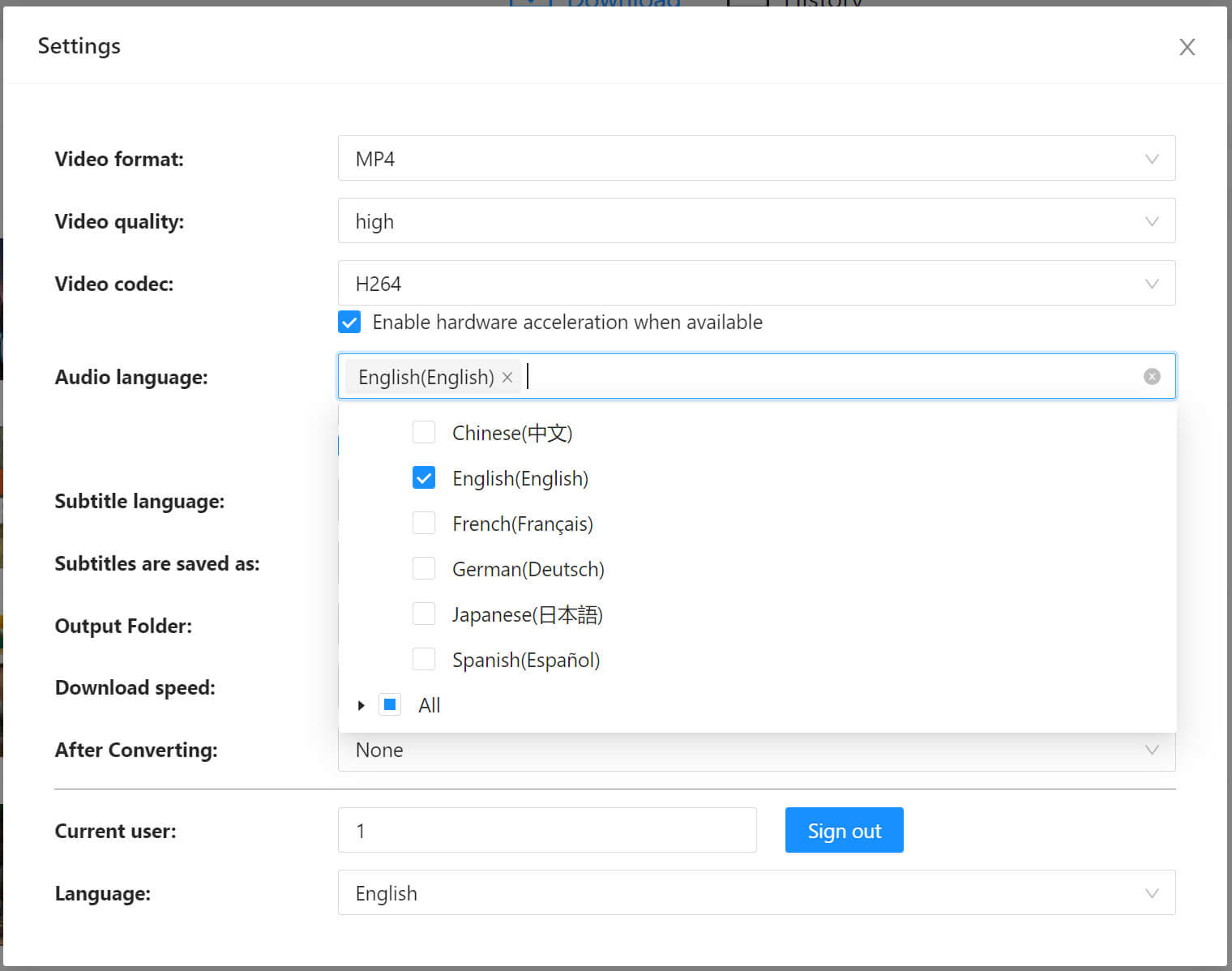
Schritt 4. Beginnen Sie mit dem Herunterladen von Netflix-Videos auf MP4
Klicken Sie abschließend auf die Schaltfläche „Herunterladen“, um Netflix-Videos herunterzuladen und als MP4-Dateien zu speichern.

Schritt 5. Suchen Sie die heruntergeladenen Netflix-Videos
Nachdem der Download abgeschlossen ist, tippen Sie auf die Registerkarte „Verlauf“, um die gut heruntergeladenen Netflix-Videos zu überprüfen.
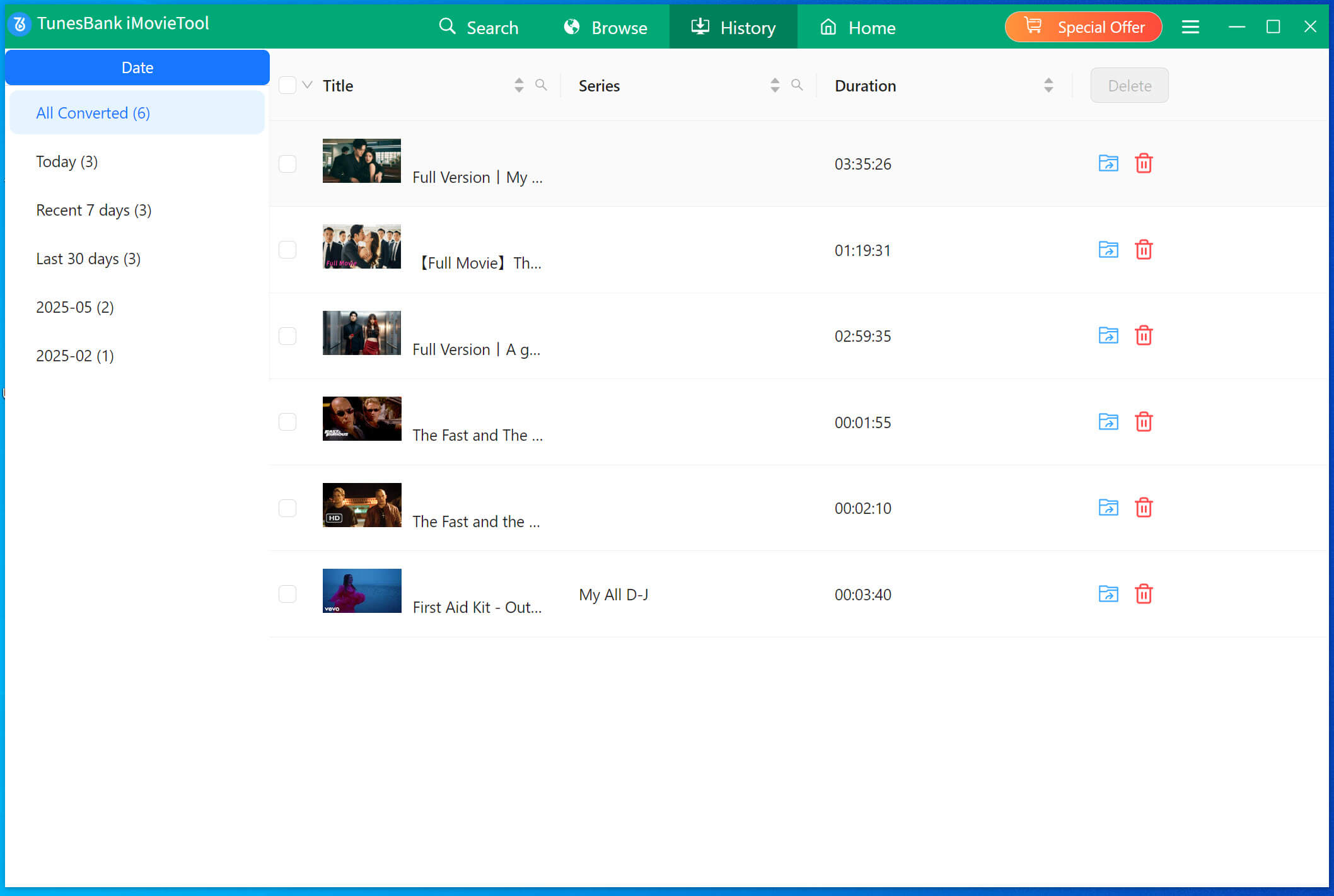
Klicken Sie auf das „blaue Ordner“-Symbol, um den Ausgabeordner zu finden. Wie Sie sehen, sind sie jetzt alle im MP4-Format gespeichert, das auf dem Kindle Fire abgespielt werden kann.

Schritt 6. Übertragen Sie heruntergeladene Netflix MP4-Videos auf Kindle Fire
– Verbinden Sie Ihren Amazon Kindle Fire über das USB-Kabel mit Ihrem Computer.
– Starten Sie die Datei-Explorer-App auf Ihrem Computer und suchen Sie den Kindle Fire.
– Öffnen Sie den Ordner „Interner Speicher\Filme“ oder erstellen Sie auf dem Kindle einen Videoordner, um Ihre Netflix-Videos zu speichern.
– Kopieren Sie dann die heruntergeladenen Netflix MP4-Videos und fügen Sie sie in den Ordner „Filme/Videos“ des Kindle ein.


 Laden Sie Netflix-Videos im MP4- oder MKV-Format in 1080P Full HD-Auflösung herunter.
Laden Sie Netflix-Videos im MP4- oder MKV-Format in 1080P Full HD-Auflösung herunter.

